Comment traiter les images brutes dans votre Nikon D5300
En utilisant l'option NEF (RAW) de traitement dans le menu Retouche sur votre D5300 de Nikon, vous pouvez créer une version JPEG d'un fichier Raw droit dans la caméra. Suivez ces étapes:
Sommaire
- Appuyez sur le bouton de lecture pour passer en mode de lecture. affichez la photo dans la vue plein écran.
- Appuie sur le je bouton.
- Highlight retouche et appuyez sur le sélecteur multidirectionnel à droite pour afficher le menu retouche. faites défiler jusqu'à l'option de traitement nef (raw).
- Appuyez sur le sélecteur vers le bas.
- Définissez les options de conversion.
- Après avoir défini les options de conversion, sélectionnez exe sur le premier écran de conversion et appuyez sur ok.
Appuyez sur le bouton de lecture pour passer en mode de lecture. Affichez la photo dans la vue plein écran.
Si nécessaire, vous pouvez passer de mode miniatures pour afficher une seule image en appuyant sur OK. Appuyez deux fois sur OK si vous êtes dans la vue de calendrier.
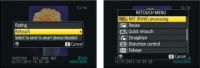
 Agrandir
Agrandirappuie sur le je bouton.
Un écran apparaît.

 Agrandir
AgrandirHighlight Retouche et appuyez sur le sélecteur multidirectionnel à droite pour afficher le menu Retouche. Faites défiler jusqu'à l'option de traitement NEF (RAW).
Appuyez sur OK pour afficher vos options de traitement.
Vous voyez un écran où vous spécifiez les paramètres que vous voulez que l'appareil photo à utiliser lors de la création de la version JPEG de l'image brute.

 Agrandir
AgrandirAppuyez sur le sélecteur vers le bas.
Vous verrez la deuxième page de paramètres de conversion.
Définissez les options de conversion.
Sur le côté droit de l'écran, vous voyez une colonne proposant les options de conversion. Après avoir souligné une option, appuyez sur la droite le sélecteur multidirectionnel pour afficher les paramètres disponibles. Après avoir sélectionné un paramètre, appuyez sur OK pour revenir à l'écran de conversion Raw principale. Ou, si un triangle apparaît à droite du nom de l'option, appuyez sur le sélecteur multidirectionnel à droite pour découvrir d'autres options.
Si vous n'êtes pas familier avec tous les paramètres, la liste qui suit propose quelques recommandations générales:
Qualité d'image: Choisissez fine de conserver une qualité d'image maximale.
Taille de l'image: Choisissez grand pour conserver tous les pixels de l'image d'origine.
Balance des blancs: Sauf couleurs de l'image apparaissent à tort, coller avec le défaut, Auto. Sinon, l'expérience avec chaque réglage pour voir où l'on rend les couleurs plus fidèlement.
La compensation d'exposition: Avec cette option, vous pouvez régler la luminosité d'image. Lorsque vous utilisez cette fonction pour la conversion Raw, vous êtes limité à une gamme de -2,0 et + 2.0- lors du tournage, vous pouvez choisir parmi les paramètres allant de -5,0 à 5,0. Augmentez la valeur pour un brillant image- abaisser pour un tir plus sombre. La caméra met à jour l'aperçu pour indiquer comment votre réglage aura une incidence sur l'image.
Picture Control: Cette option vous permet d'ajuster la saturation des couleurs, le contraste et la netteté de l'image. Comme avec la balance des blancs et de réglages de la compensation de l'exposition, les mises à jour de l'écran pour vous montrer l'effet de l'optimisation d'image sélectionnée.
ISO Réduction du bruit: Si votre image ressemble Noisy-qui est, marquée par un regard-jeu mouchetée avec ce paramètre peut aider à éliminer la faille.
Espace colorimétrique: Ce paramètre détermine si la caméra colle avec l'espace de couleurs par défaut, sRGB, ou de la plus grande espace de couleur Adobe RVB lors de la conversion de votre photo.
D-Lighting: Pour égayer la partie la plus sombre de votre image, sans également éclaircissant les zones les plus claires, essayez de régler ce paramètre. Il est l'équivalent post-capture de la fonctionnalité Active D-Lighting qui est disponible pendant le tournage. Pour assombrir les ombres, essayez de régler l'option sur Off.
A tout moment, vous pouvez agrandir l'image en appuyant sur le bouton Zoom avant. Relâchez le bouton pour revenir à l'affichage normal.
Après avoir défini les options de conversion, sélectionnez EXE sur le premier écran de conversion et appuyez sur OK.
L'appareil enregistre une copie JPEG de votre fichier RAW et affiche la copie dans le moniteur. L'appareil photo attribue le prochain numéro de dossier à la disposition de l'image, de sorte que le nombre de l'original et le numéro du JPEG traitées ne correspondent pas.
Le nom de fichier de l'image traitée commence par SCC, comme le font toutes les photos que vous créez via le menu Retouche. Vous voyez aussi le petit symbole de menu Retouche (la boîte avec un pinceau) avec la photo en cours de lecture.
Vous pouvez également accéder à l'outil de traitement RAW en affichant le menu Retouche, puis en choisissant NEF (RAW). L'appareil photo affiche les vignettes des premières images- Utilisez le sélecteur multidirectionnel pour mettre en évidence une image et puis appuyez sur OK pour accéder aux options de traitement.






